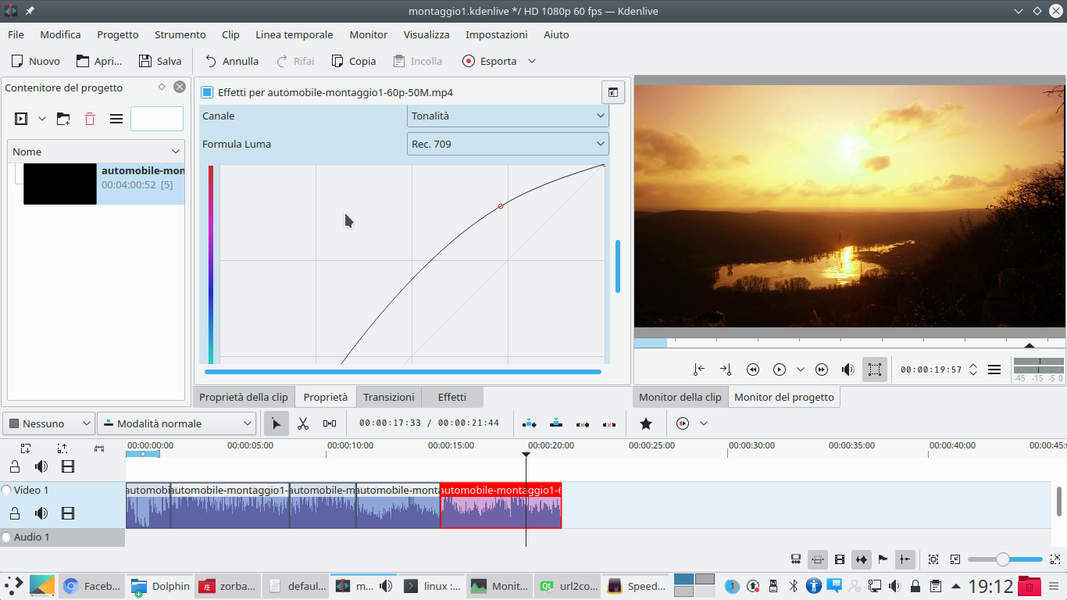Per ottenere un look simile a quello delle grandi produzioni di hollywood si possono correggere i colori del filmato per dare drammaticità alle scene. Lo si può fare manualmente, ma anche utilizzando le LUT, preimpostazioni che si possono scaricare dal web.
Uno degli aspetti che più di tutti permette di distinguere a colpo d’occhio un filmato amatoriale da uno professionale è la qualità della fotografia. E non solo per quanto riguarda l’utilizzo di luci e ombre per far risaltare o nascondere parti della scena in modo da sottolineare la trama del film, ma anche per il colore. Molti filmati amatoriali tendono ad avere colori piatti, tutti simili tra loro e tendenti al grigio. In parte è dovuto all’utilizzo di videocamere di fascia bassa, ma in parte anche alla mancanza di una giusta correzione dei colori. Per ottenere il classico look hollywoodiano, infatti, non basta una cinepresa costosa, e anzi spesso non è nemmeno tanto necessaria. Il fatto è che nelle grandi produzioni i colori delle immagini riprese non vengono mai lasciati così come escono dal sensore, ma vengono corretti per dare drammaticità alla scena. Il trucco è sempre lo stesso, e si articola in due fasi. La prima è quella delle riprese: in quel momento bisogna impostare la videocamera per riprendere la maggiore gamma possibile. Ormai, molte cineprese semi amatoriali (intorno ai 500 euro, come costo) offrono ottimi risultati e permettono la selezione delle curve di gamma. La funzione gamma viene utilizzata per decodificare la luminanza (cioè la luminosità “reale”, con l’immagine proiettata sulla superficie dello schermo) di una immagine su schermi che non proiettano la luce in modo lineare. In poche parole, si tratta di un meccanismo di correzione per l’intensità luminosa, perché il valore che viene registrato dal sensore (o proiettato dallo schermo, a seconda di come si guarda la cosa) non ha una correlazione lineare con la reale luminosità. La correlazione ha per l’appunto la forma di una curva, e a seconda di come la si disegna si ottengono risultati diversi. Esistono in particolare alcuni tipi di curve logaritmiche progettate appositamente per massimizzare il range cromatico e luminoso. Sui dispositivi Canon è chiamata C-Log, mentre sui Sony è chiamata S-Log. Non sono impostate, di solito, per opzione predefinita, ma nella configurazione della propria videocamera si possono scegliere le varie curve gamma, selezionando quindi quelle logaritmiche. Il motivo per cui non sono le curve predefinite è che non sono pensate per dare una immagine definitiva, ma al contrario per fornire una immagine con la maggiore quantità di informazioni luminose e cromatiche, così da poter poi correggere i colori durante il montaggio dei video. E arriviamo alla fase numero due, cioè la postproduzione. Avendo delle immagini prodotte con curve gamma che garantiscono un ampio range luminoso, si possono modificare i colori con Kdenlive per ottenere il risultato desiderato. Esistono vari metodi per correggere i colori digitalmente: lo si può fare manualmente con appositi effetti, oppure automaticamente usando una LUT, Look Up Table. Si tratta di un file con preimpostazioni che può essere caricato per dare ai filmati uno stile distintivo, operando quindi la correzione dei colori e della luminosità in modo automatico. Come sempre, potete vedere il video d’esempio al seguente indirizzo: https://www.youtube.com/watch?v=NUHK4GMSbjM
Dove trovare le LUT
Uno dei lati positivi delle LUT è che sono abbastanza standard: finché si ha un formato .cube o .3DL, la maggioranza dei programmi è in grado di aprire questi file. E questo include anche Kdenlive. Dunque, si possono utilizzare le stesse LUT che vengono prodotte per altri software (come Adobe Premiere o Lightroom). Esistono molti pacchetti di LUT, alcuni gratuiti e altri a pagamento, si trovano facilmente sul web. Per esempio, il sito https://luts.iwltbap.com/ offre un centinaio di LUT per 25 dollari. Un aspetto valido di questo sito è che permette di provare le LUT online caricando un fotogramma e osservando l’effetto, prima di comprarle. Sono anche disponibili alcuni LUT gratuiti.
Recuperare i file .cube
Le LUT sono semplici file di testo, occupano poco spazio
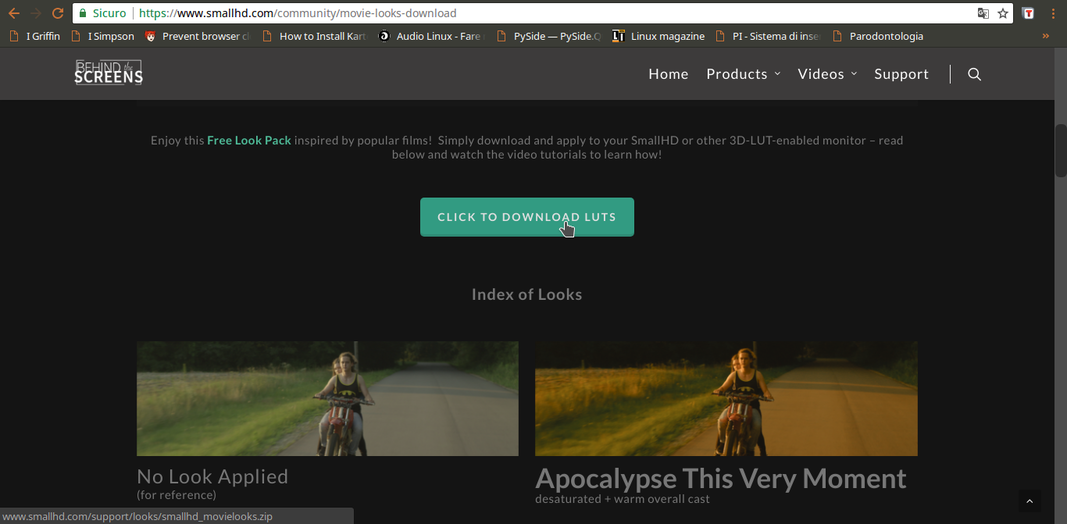 1 I LUT GRATUITI – Sul web si possono trovare molti LUT pronti all’uso e completamente gratuiti, tipicamente in formato .cube o in un generico xml. Per il nostro esempio, ci basiamo sui file che si possono scaricare dall’indirizzo https://goo.gl/OeIFkr
1 I LUT GRATUITI – Sul web si possono trovare molti LUT pronti all’uso e completamente gratuiti, tipicamente in formato .cube o in un generico xml. Per il nostro esempio, ci basiamo sui file che si possono scaricare dall’indirizzo https://goo.gl/OeIFkr 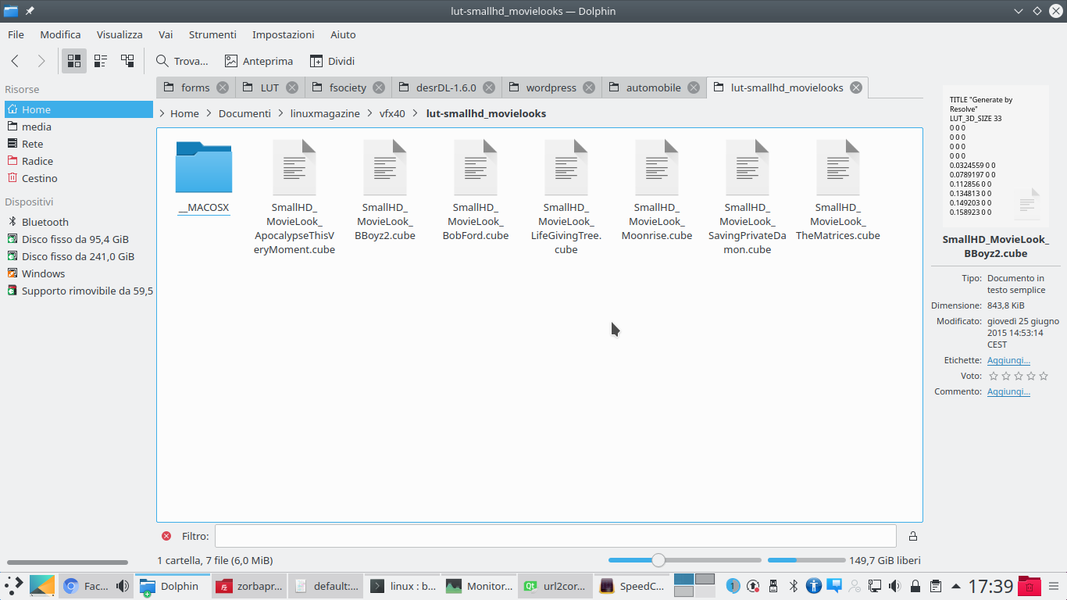 2 SETTE FILE CUBE– Scaricato il file zip, basta estrarlo in una cartella: ciascuno dei file, che poi è un semplice file di testo, rappresenta una Look Up Table. Quelle dell’esempio sono state sviluppate ispirandosi a film famosi (i cui titoli sono parodiati nel nome del file).
2 SETTE FILE CUBE– Scaricato il file zip, basta estrarlo in una cartella: ciascuno dei file, che poi è un semplice file di testo, rappresenta una Look Up Table. Quelle dell’esempio sono state sviluppate ispirandosi a film famosi (i cui titoli sono parodiati nel nome del file). Le impostazioni della videocamera
Scegliendo la codifica giusta si ottengono filmati di qualità più alta
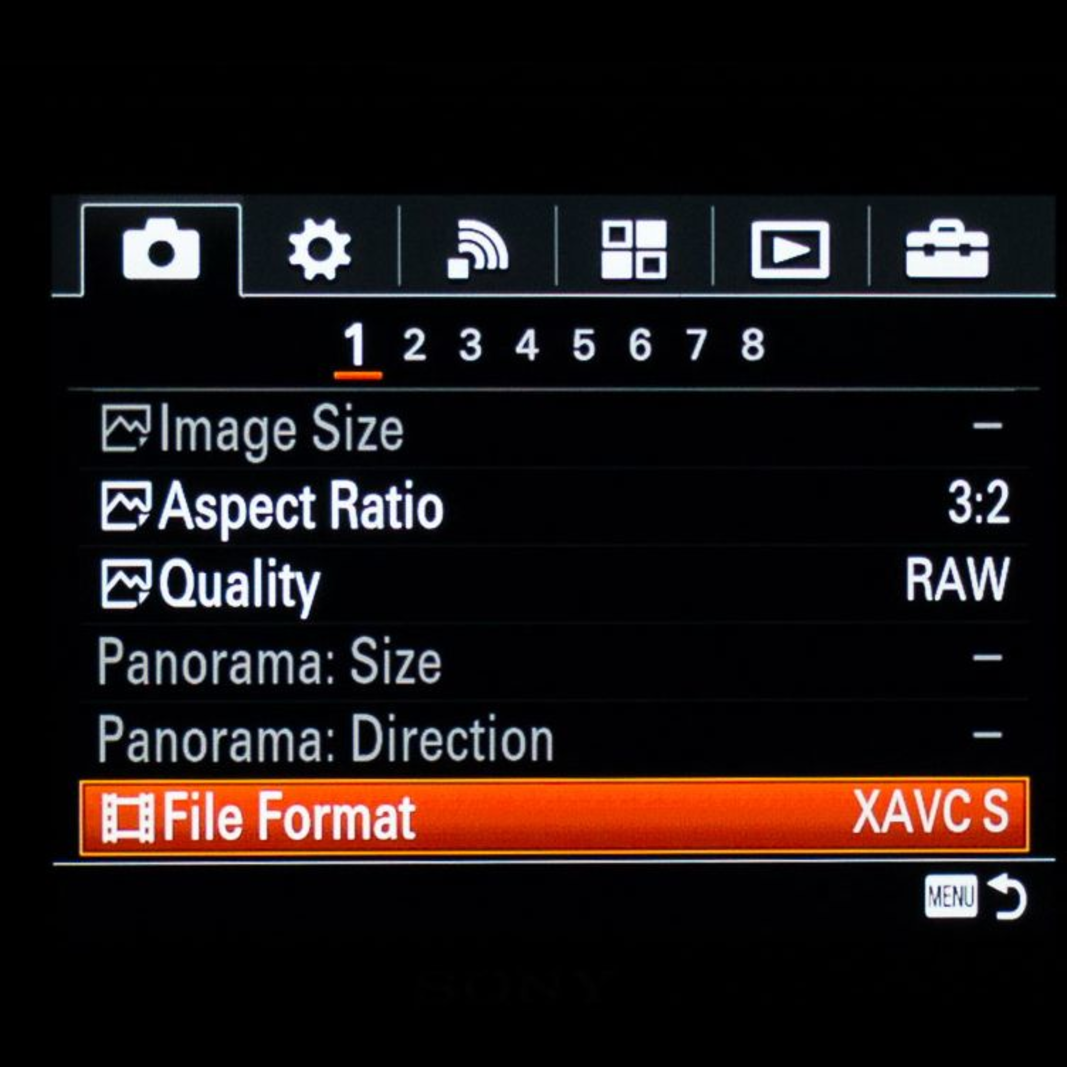 1 PRODOTTI SONY– Su una fotocamera Sony si può ottenere la qualità migliore selezionando il formato di codifica XAVCS, scegliendo poi tra le impostazioni il profilo col bitrate più alto possibile (50M o 100M a seconda dei modelli).
1 PRODOTTI SONY– Su una fotocamera Sony si può ottenere la qualità migliore selezionando il formato di codifica XAVCS, scegliendo poi tra le impostazioni il profilo col bitrate più alto possibile (50M o 100M a seconda dei modelli). 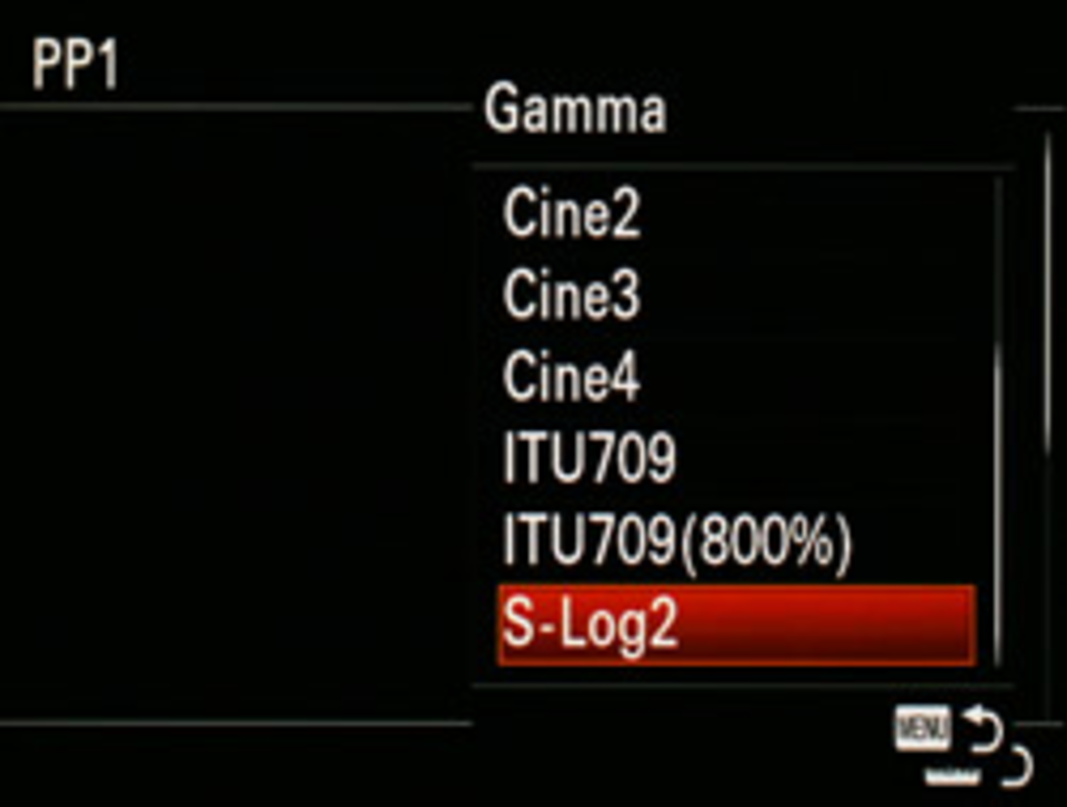 2 PROFILO S-LOG– Per impostare la curva di gamma si può cercare la voce Profilo foto nel menù e sceglierne uno dall’elenco, cliccando poi la freccia destra per configurarlo. La gamma può essere impostata a S-Log. Di solito, il profilo PP7 è già preconfigurato per S-Log.
2 PROFILO S-LOG– Per impostare la curva di gamma si può cercare la voce Profilo foto nel menù e sceglierne uno dall’elenco, cliccando poi la freccia destra per configurarlo. La gamma può essere impostata a S-Log. Di solito, il profilo PP7 è già preconfigurato per S-Log. 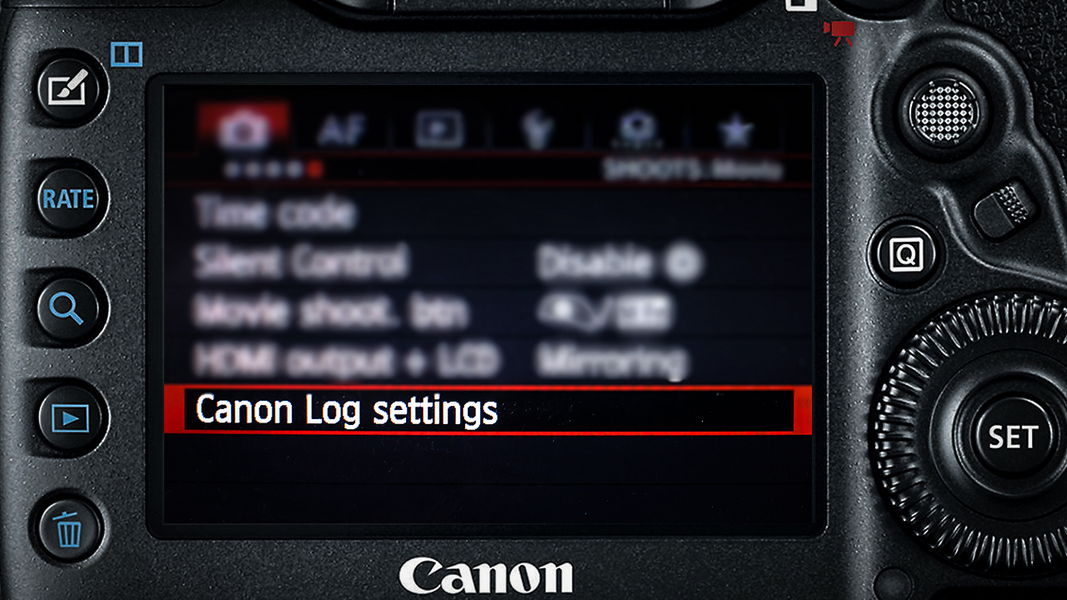 3 PRODOTTI CANON – Si possono anche regolare altri dettagli per aggiustare la visualizzazione in base al risultato che si desidera. Anche sulle fotocamere Canon è prevista una curva di gamma a forma logaritmica.
3 PRODOTTI CANON – Si possono anche regolare altri dettagli per aggiustare la visualizzazione in base al risultato che si desidera. Anche sulle fotocamere Canon è prevista una curva di gamma a forma logaritmica. 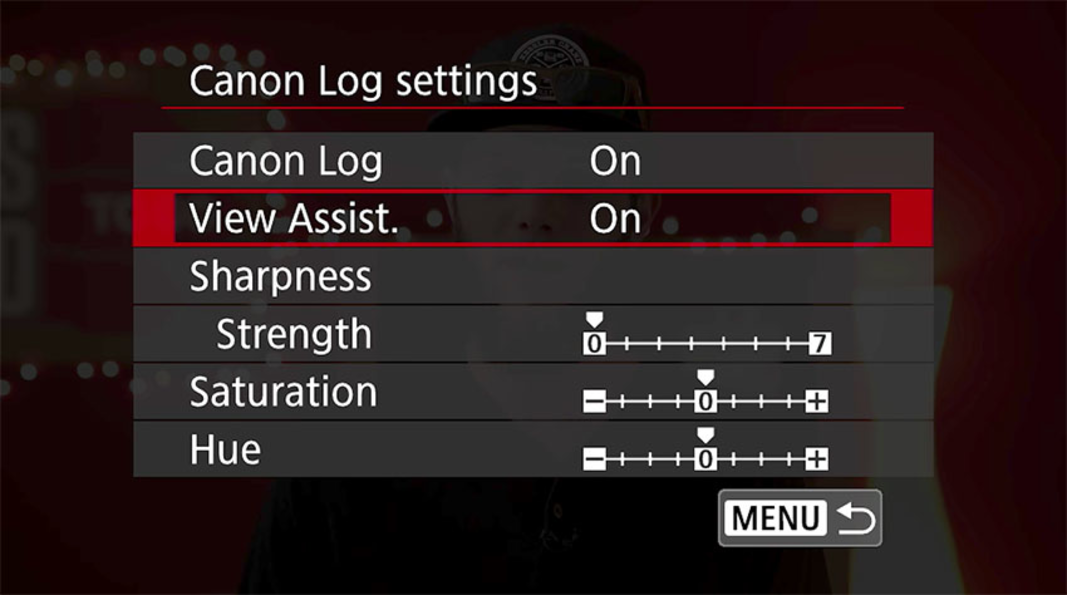 4 CANON LOG ON – Per abilitarla basta trovare l’opzione Canon Log settings nel menù. La si deve impostare su On, e eventualmente tarare la saturazione la tonalità come per le fotocamere Sony, anche se in genere conviene lasciare tutto com’è e regolarle in postproduzione.
4 CANON LOG ON – Per abilitarla basta trovare l’opzione Canon Log settings nel menù. La si deve impostare su On, e eventualmente tarare la saturazione la tonalità come per le fotocamere Sony, anche se in genere conviene lasciare tutto com’è e regolarle in postproduzione. Applicare la Look Up Table
Usando l’apposito effetto si applica la LUT su una clip
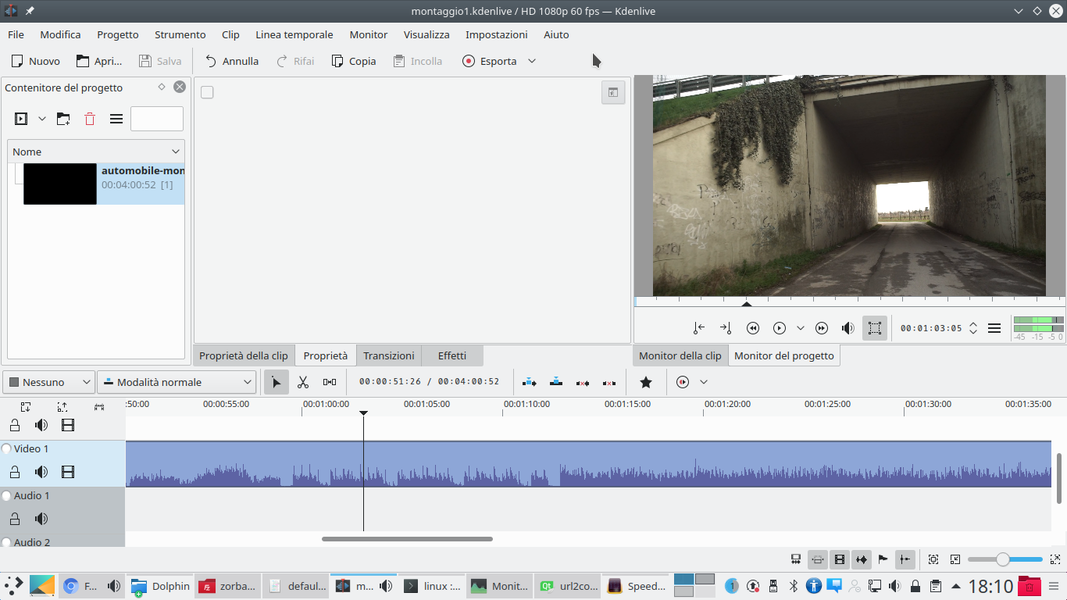 1 LA CLIP VIDEO– Aperto Kdenlive, si deve naturalmente importare la clip su cui si vuole lavorare, trascinandola nella timeline e eseguendo i tagli necessari. Non bisogna inserire i file LUT direttamente nel progetto.
1 LA CLIP VIDEO– Aperto Kdenlive, si deve naturalmente importare la clip su cui si vuole lavorare, trascinandola nella timeline e eseguendo i tagli necessari. Non bisogna inserire i file LUT direttamente nel progetto. 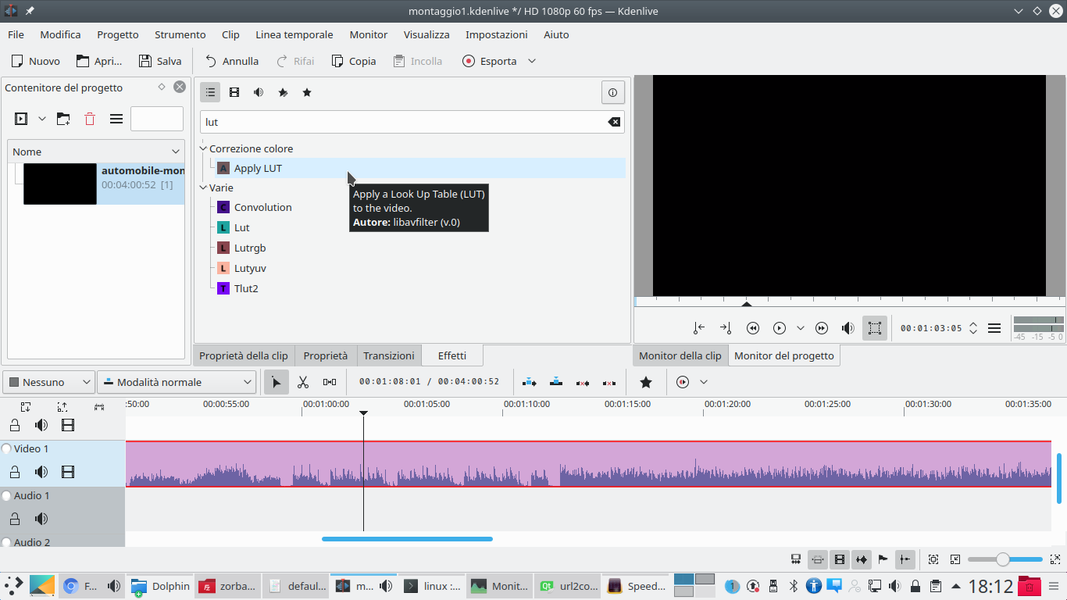 2 L’EFFETTO LUT– Poi bisogna trovare l’effetto LUT da applicare. Ce ne sono diversi, la maggioranza dei quali è mantenuto solo per retrocompatibilità ma non da alcun risultato. Quello giusto è Apply LUT, nella sezione Correzione colore.
2 L’EFFETTO LUT– Poi bisogna trovare l’effetto LUT da applicare. Ce ne sono diversi, la maggioranza dei quali è mantenuto solo per retrocompatibilità ma non da alcun risultato. Quello giusto è Apply LUT, nella sezione Correzione colore. 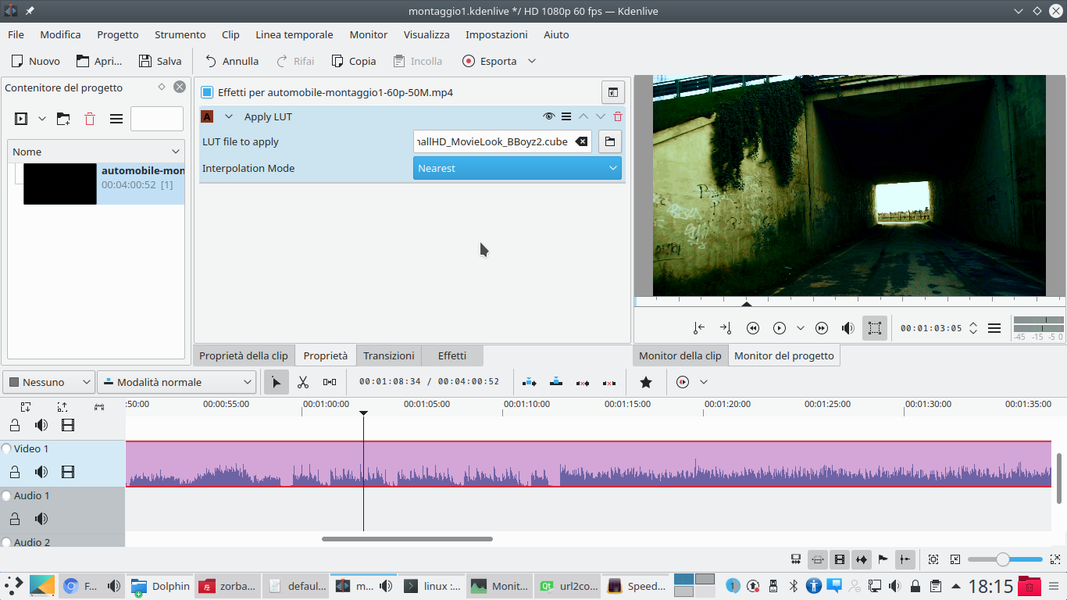 3 QUALE FILE?– Inserito l’effetto sulla clip, nelle sue Proprietà si indica il file che si vuole applicare. Ovviamente si può cambiare in seguito il file selezionato, se necessario. La modalità di interpolazione può rimanere sempre Nearest.
3 QUALE FILE?– Inserito l’effetto sulla clip, nelle sue Proprietà si indica il file che si vuole applicare. Ovviamente si può cambiare in seguito il file selezionato, se necessario. La modalità di interpolazione può rimanere sempre Nearest. 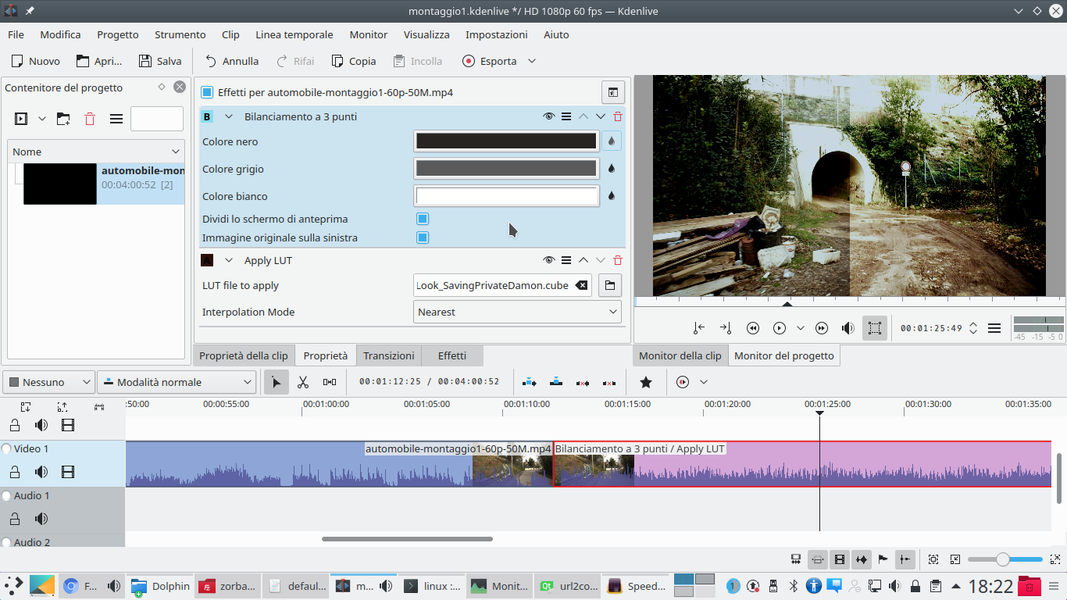 4 BILANCIAMENTO– Volendo aggiustare l’illuminazione, per esempio col bilanciamento a 3 punti, bisogna inserire l’effetto sopra a quello del LUT. Questo permette di correggere l’immagine prima che arrivi alla LUT, ottenendo poi risultati omogenei con altre clip.
4 BILANCIAMENTO– Volendo aggiustare l’illuminazione, per esempio col bilanciamento a 3 punti, bisogna inserire l’effetto sopra a quello del LUT. Questo permette di correggere l’immagine prima che arrivi alla LUT, ottenendo poi risultati omogenei con altre clip. Aggiustare manualmente la clip
Oltre alla LUT, si possono usare altri effetti per correggere manualmente i colori
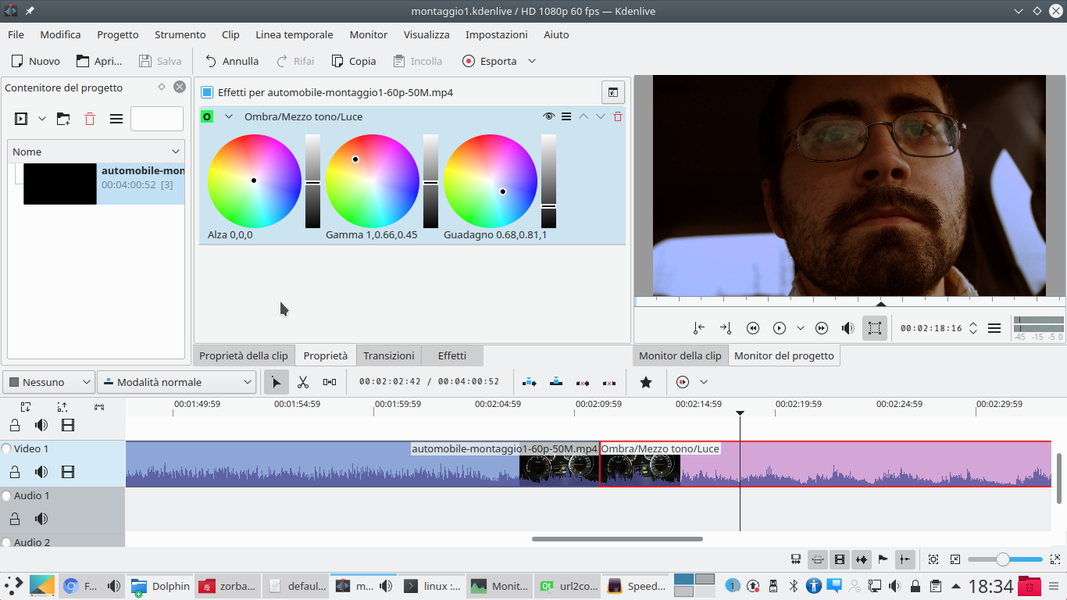 1 CON LE TRE LUCI – Un altro effetto interessante per la manipolazione dei colori è Ombra/Mezzo tono/Luce. Questo permette, per l’appunto, di gestire separatamente le tre parti di una immagine, regolando colorazione e luminosità.
1 CON LE TRE LUCI – Un altro effetto interessante per la manipolazione dei colori è Ombra/Mezzo tono/Luce. Questo permette, per l’appunto, di gestire separatamente le tre parti di una immagine, regolando colorazione e luminosità. 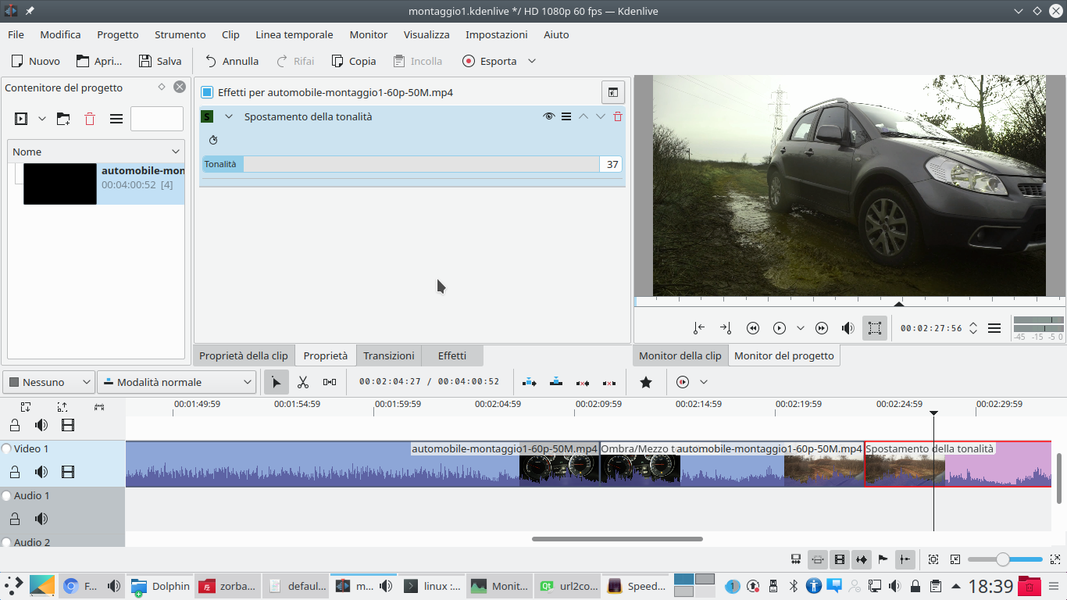 2 CAMBIO TONALITÀ – Questo permette, per esempio, di colorare lo sfondo in blu e l’attore in arancio, classico setup hollywoodiano. Una alternativa più veloce ma meno dettagliata è Spostamento della tonalità, che sposta tutte le tonalità verso il rosso o il blu.
2 CAMBIO TONALITÀ – Questo permette, per esempio, di colorare lo sfondo in blu e l’attore in arancio, classico setup hollywoodiano. Una alternativa più veloce ma meno dettagliata è Spostamento della tonalità, che sposta tutte le tonalità verso il rosso o il blu. 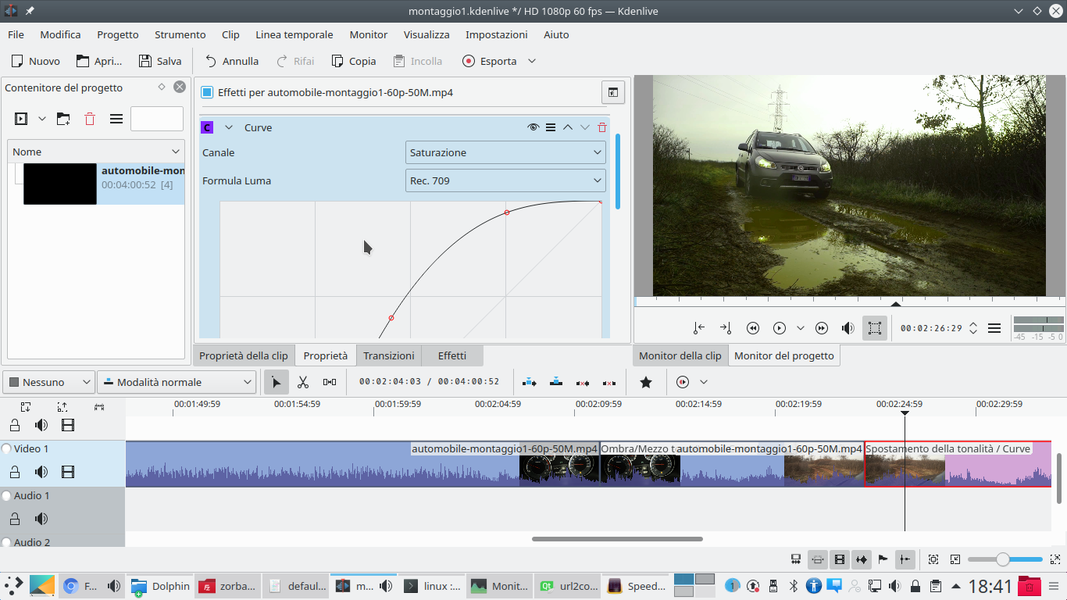 3 LA SATURAZIONE– Dopo avere modificato la colorazione dell’immagine, con uno dei due effetti che abbiamo presentato, si può saturare il colore in modo diverso a seconda della luminosità disegnando una curva sul canale Saturation.
3 LA SATURAZIONE– Dopo avere modificato la colorazione dell’immagine, con uno dei due effetti che abbiamo presentato, si può saturare il colore in modo diverso a seconda della luminosità disegnando una curva sul canale Saturation. 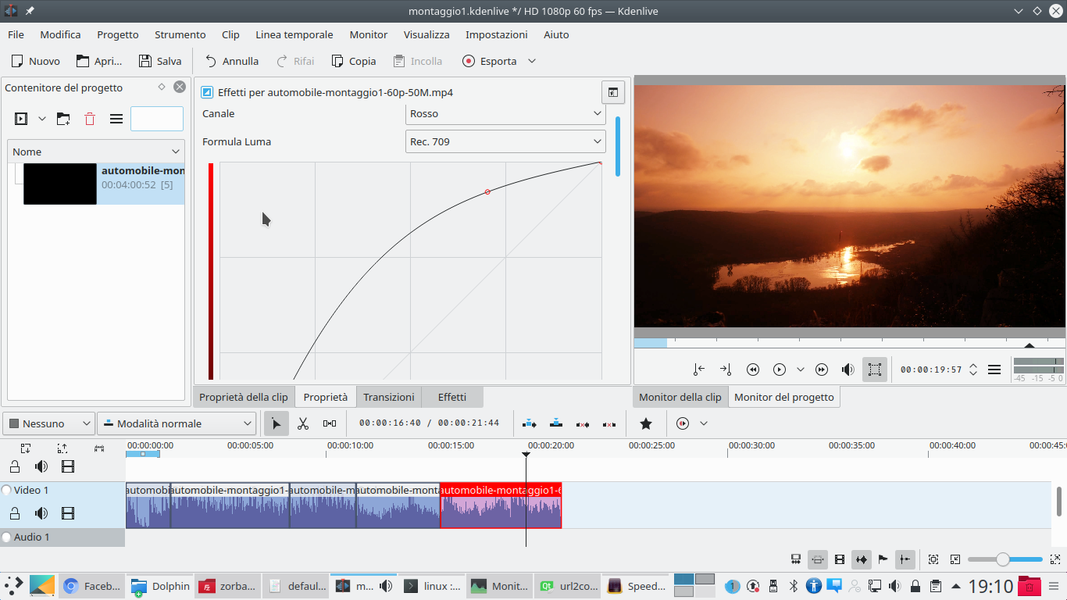 4 CURVA CROMATICA– Naturalmente, le curve si possono anche usare per correggere le tonalità in una direzione specifica. Per migliorare un tramonto si può usare una curva sul canale Rosso alzando i valori dei mezzitoni.
4 CURVA CROMATICA– Naturalmente, le curve si possono anche usare per correggere le tonalità in una direzione specifica. Per migliorare un tramonto si può usare una curva sul canale Rosso alzando i valori dei mezzitoni.